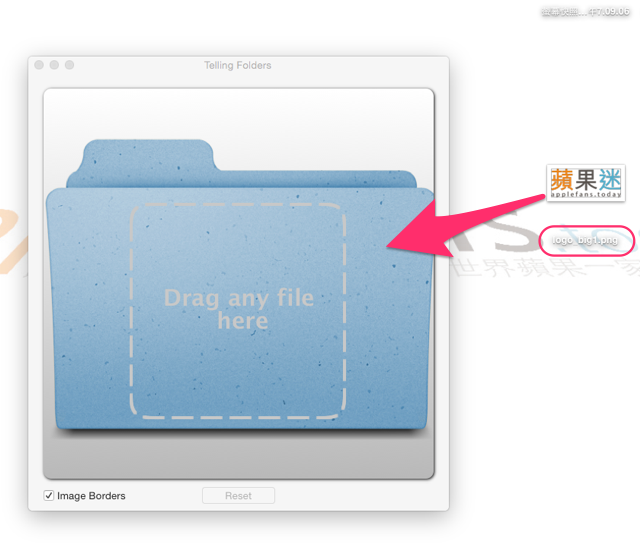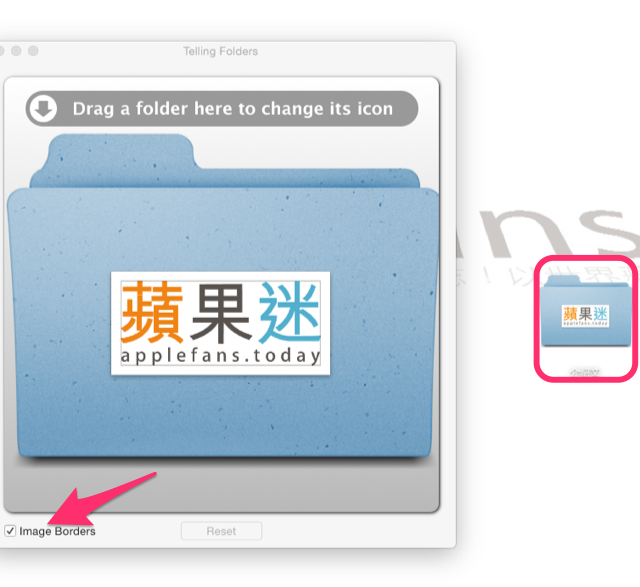還記得上一訓的【布魯托流~Mac 客製化圖示製作術】中,布魯托最後留下的伏筆嗎?忘記的人去給我吃書……
嘛,真是沒有耐心,現在不就來了嗎?(編按:是你自己忘記了吧,還敢說!!!)
本文開始
首先,按照慣例,你仍然需要一台 Mac ,沒有 Mac 的,往這邊報到,馬上!!
有了 Mac 之後,請再準備好今天的主角-Telling Folders ,至於你問我去哪裡準備?
總之也不是 App Store ,老實說布魯托也找了很久他的原始出處,但是似乎現在已經不可考了,所以就透過 Google 隨便載了個唄~~
下載好了之後,它的圖示是這樣子的,如果不一樣的同學,還有點時間,再重載一個吧~
下載並且點開它之後,它是長這樣的
好啦,那麼要如何使用呢?首先,請先用滑鼠,拖曳著一張圖丟進去 (切記一定要先丟圖喔~~Png檔也是OK的)
圖丟進去之後,接著再拖曳著要變換的資料夾進去(一定要是資料夾喔,一定要在圖片丟進去之後呀威)
瞧,這個資料夾就變身了,變成啥了呢??變成一個有著蘋果迷貼紙的資料夾了,這樣子是不是以後要找資料夾,可都一目瞭然,想不注意他都難了呀!!!
另外如果你不喜歡這個貼紙有白色的背景,該怎麼去除呢?很簡單,把左下角的 image Borders 勾勾取消掉,就大功告成啦,自己試試看吧。
另外再教大家一下,如何把桌面的圖示放大,好好的欣賞這個美麗的新 icon 呢?
很簡單,按下 Command + j 就可以拉動圖示的大小啦!
那如果想要換回來呢? 該如何處理呢?
也很簡單,在這個資料夾上按下 Command + i
然後點一下這個視窗最上面的圖示一下。
確定最上方的圖示有一個藍色的外框圈住時,按下鍵盤的 delete ,就會恢復原狀囉!
以上,就是欠很久的布魯托流的【Mac icon 圖示 更換術 ~二】 ,同學們如果沒有問題,那我們就下課吧~
喔對了對了,如果想要得到最新的訊息,歡迎對我們 一下子就破 1000 人的 蘋果迷applefans.today 粉絲專頁 按個讚喔 ,或是你想要跟更多的達人們交流學習,就加入我們也快要滿一萬人的 蘋果迷臉書社團 吧!